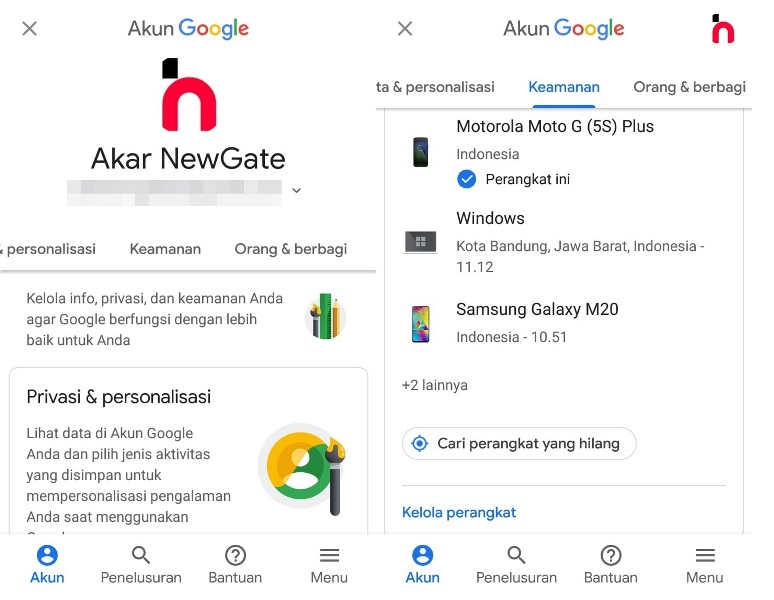RANCAH POST – Cara menghapus akun Google di hp lain sebetulnya bukanlah perkara yang sulit untuk dilakukan, karena Anda bisa dengan mudah melakukannya dari menu Pengaturan.
Sebuah ponsel pintar khususnya yang menjalankan sistem operasi Android sengaja dibuat untuk mempermudah semua aktivitas digital para penggunanya.
Salah satunya diantaranya adalah pengguna hp Android diberi keluasaan untuk login dengan menggunakan akun Google yang sama di banyak perangkat. Sehingga data-data seperti kontak dan aplikasi akan tampil sama persis di semua perangkat.
Akan tetapi dibalik kemudahan tersebut terdapat beberapa resiko yang mengancam, contohnya ketika salah satu ponsel Anda sengaja dijual dan Anda lupa melakukan reset terlebih dahulu. Pastinya, si pemilik hp yang Anda jual tersebut bisa saja mengakses semua data tanpa sepengetahuan Anda dan berpotensi menimbulkan banyak masalah.
Tapi tenang saja, karena pada kesempatan kali ini Rancah Post akan memberi tahu Anda cara mengatasinya. Nah, dari pada makin penasaran mending simak aja deh langsung tutorial cara menghapus akun Google di hp lain berikut ini.
Cara Menghapus Akun Google di HP Lain
1. Buka menu Setting atau Pengaturan hp Android Anda > Scroll ke bawah dan pilih menu Google.
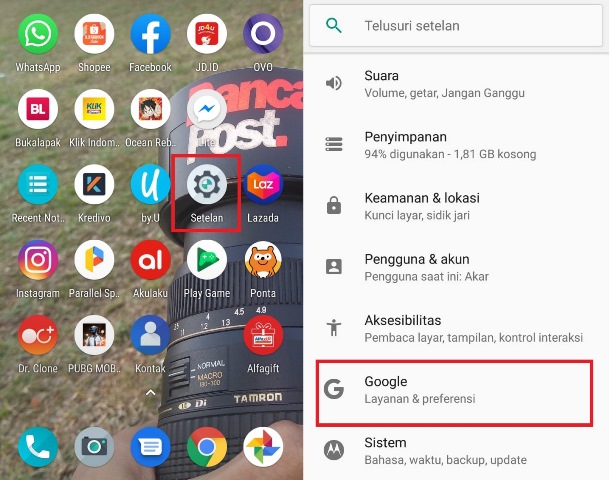
2. Login ke akun Google yang ingin Anda hapus dari perangkat lain > Kemudian klik tombol Kelola Akun Google Anda.
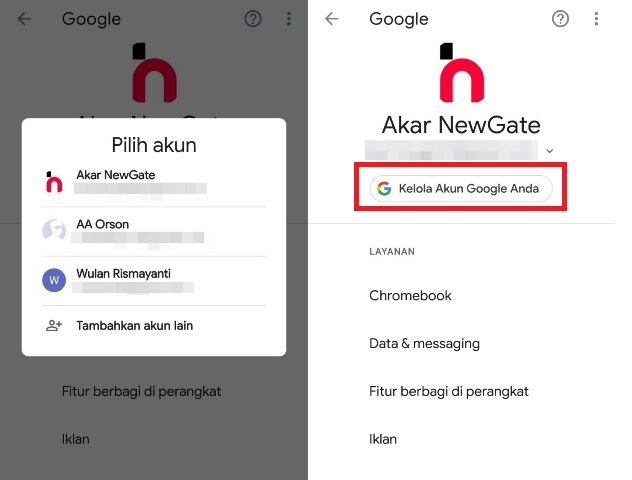
3. Setelah berhasil login, silahkan Anda pilih tab Keamanan > Gulir ke bawah dan temukan menu atau opsi Perangkat Anda.
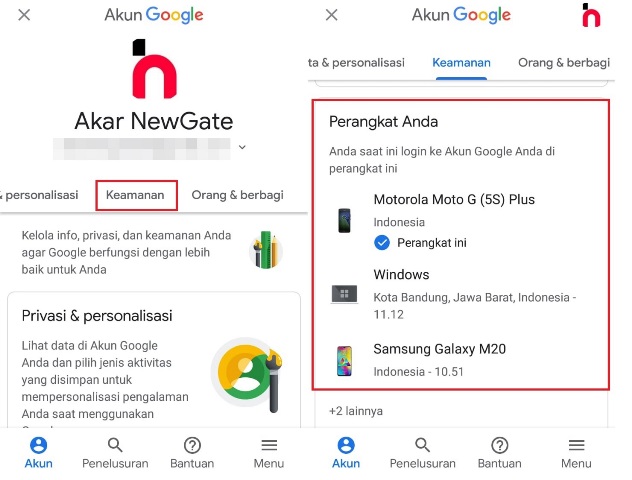
4. Pada menu tersebut Anda akan menemukan beberapa perangkat yang login menggunakan akun Google yang sama dengan perangkat yang sedang Anda gunakan. Jika Anda ingin menghapusnya, klik tombol Kelola Perangkat > pilih perangkat yang ingin dihapus > Logout.
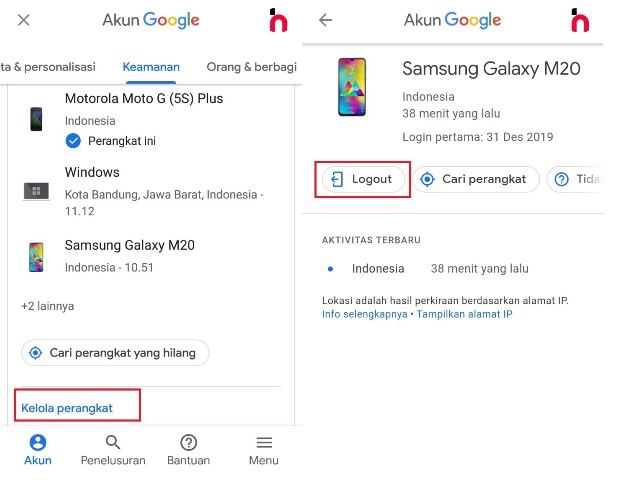
5. Terakhir Anda tinggal memberikan konfirmasi dengan mengklik tombol Logout sekali lagi > Oke.
BACA JUGA:
- Cara Mengganti Foto Profil Gmail di HP Android
- Cara Memindahkan Foto yang Ada di HP Android ke Google Drive
Selesai, perangkat sudah berhasil dihapus dan secara otomatis perangkat tersebut Anda logout dari akun Anda.